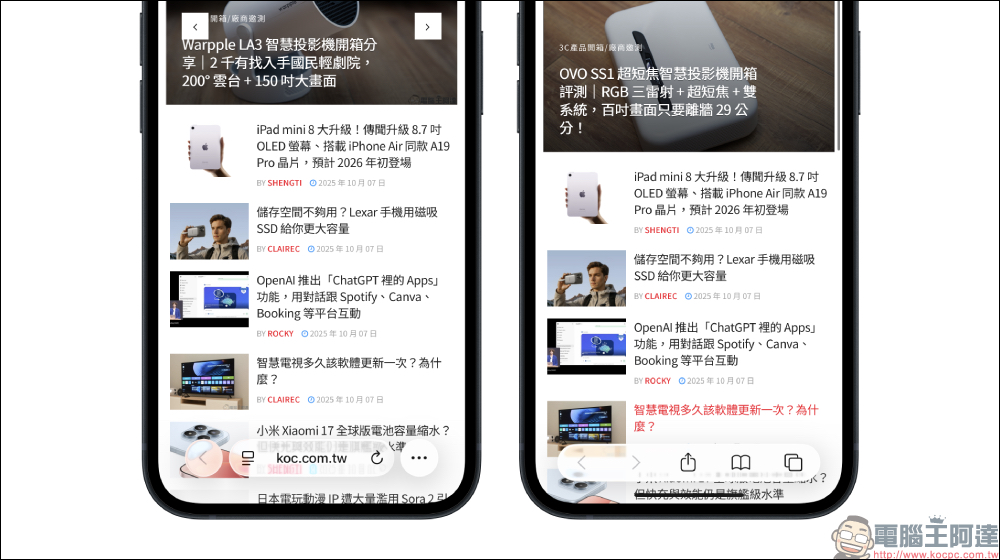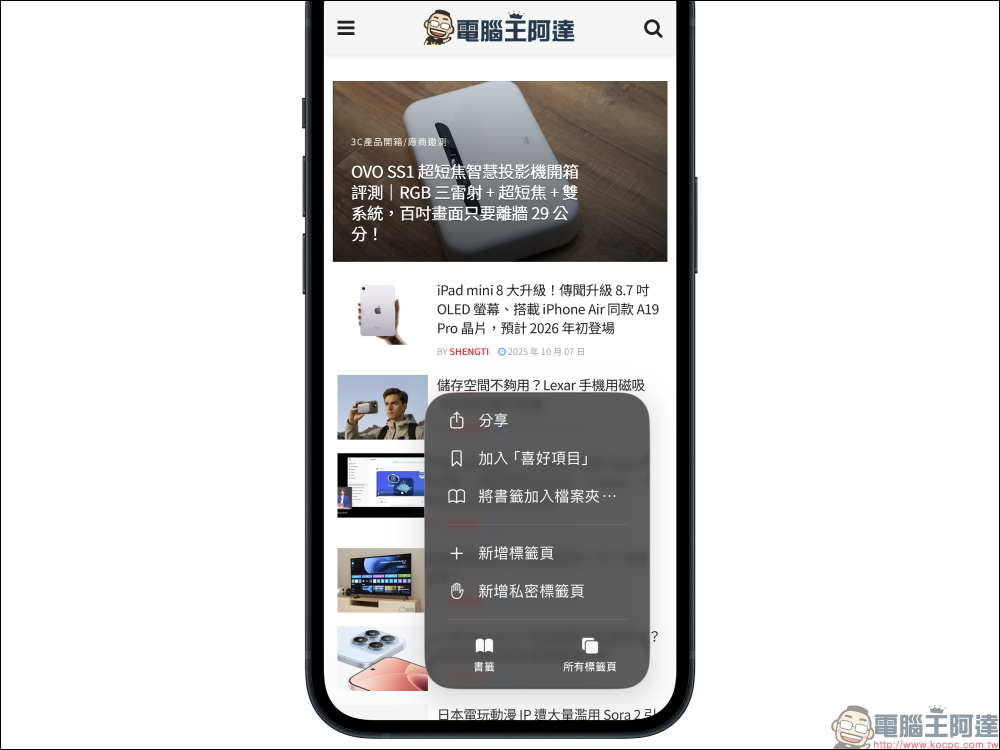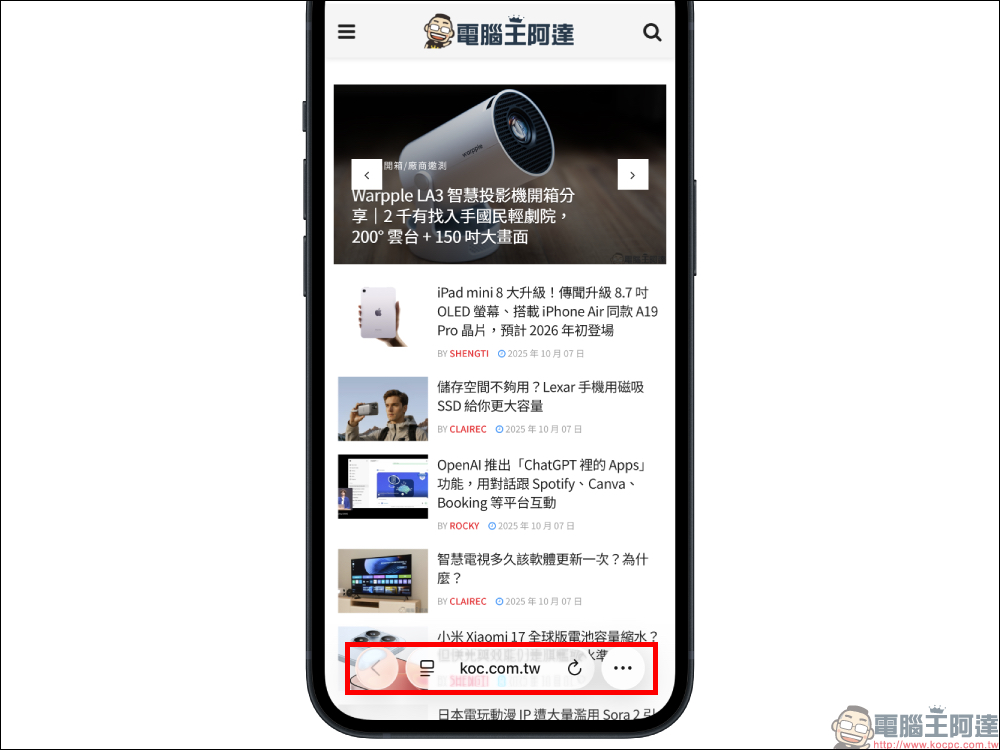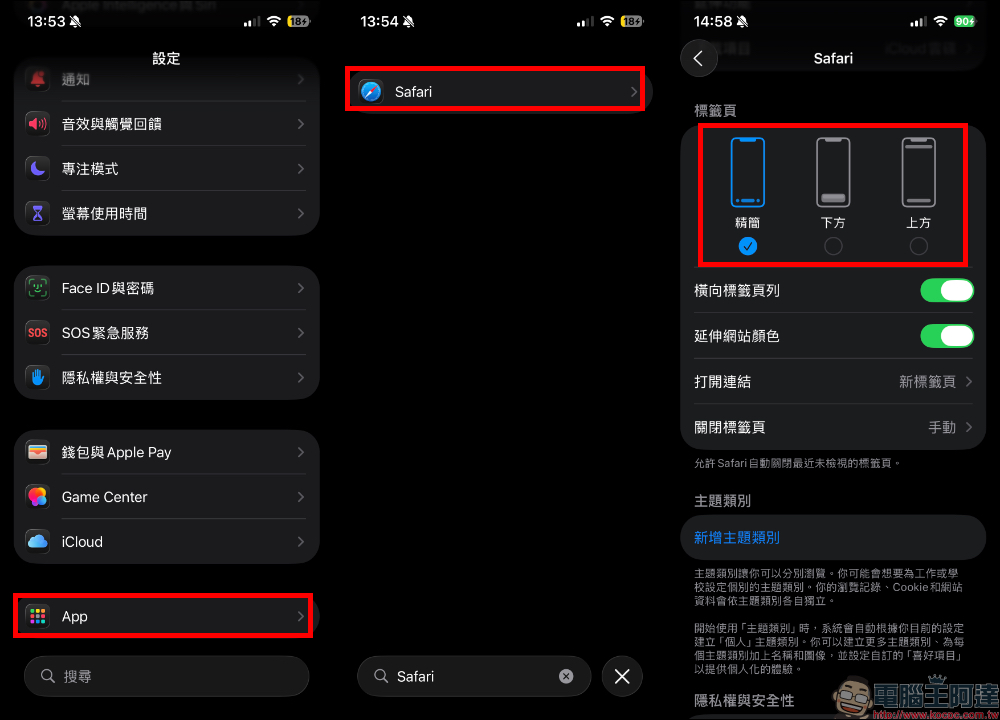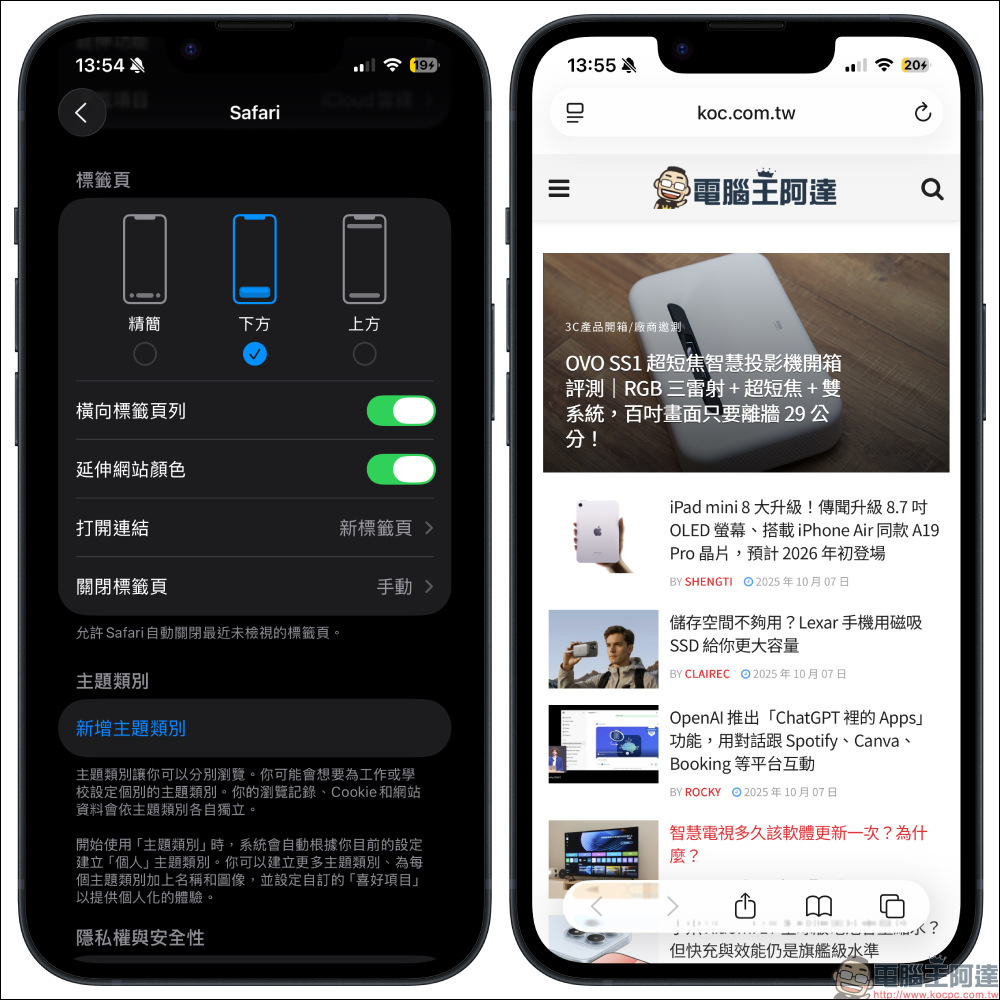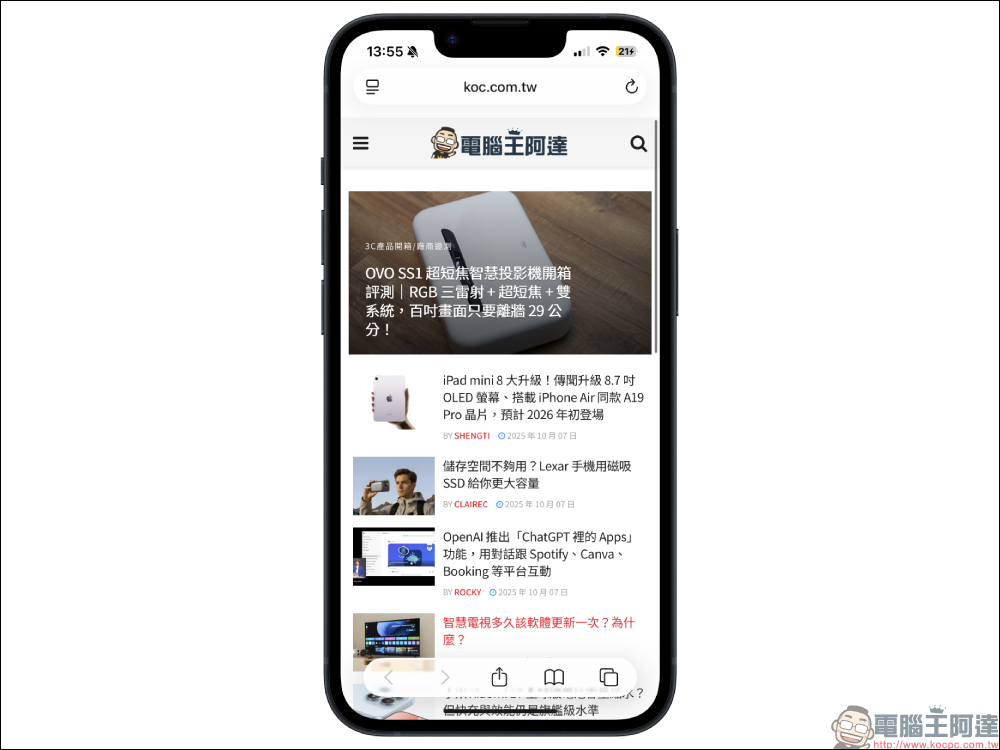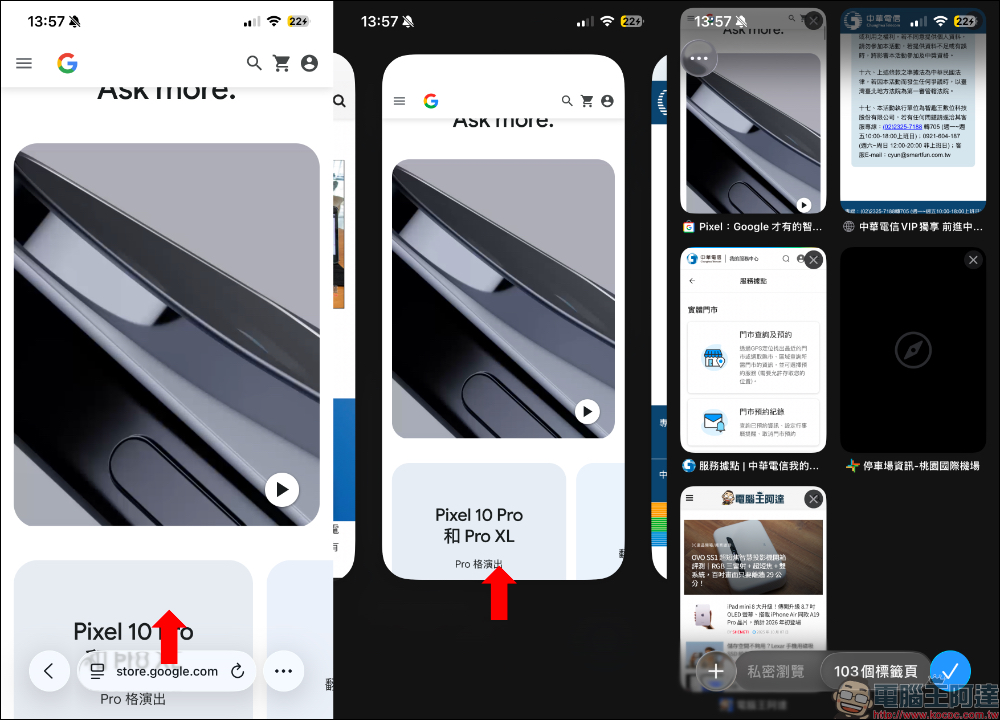升級到 iOS 26 之後,很多 iPhone 用戶都有一個共同的疑惑:怎麼一打開 Safari 瀏覽器,原本熟悉的標籤分頁按鈕突然消失不見?有些人甚至誤以為是系統 Bug,或是 Safari 把分頁給刪掉了。其實這並不是什麼「災情」,而是蘋果在 Safari 介面上做了一點小調整,把標籤頁按鈕預設收起來,藏在功能選單裡。如果你覺得這樣反而更麻煩,每次都要多點幾下才能切換分頁,那麼透過這篇文章,你就能學會怎麼把 Safari 的標籤分頁按鈕重新叫回來,回到熟悉的操作方式。
iOS 26 Safari 分頁不見了?教你一秒恢復 iPhone 標籤按鈕
蘋果在 iOS 26 帶來了全新的 Liquid Glass 液態玻璃介面設計,整體視覺更透明、細膩,看起來乾淨俐落。不過在這波設計優化中,Safari 也被重新整理過。為了讓介面更簡潔,Safari 瀏覽器的標籤頁按鈕被「精簡化」,預設狀態下會被系統自動收納到功能選單裡。
對於不常切換分頁的使用者來說,這樣或許更清爽。但對於一天要同時開好幾個網站、需要快速在分頁間跳轉的人,這個改變就顯得有點礙手礙腳。尤其對台灣用戶來說,不管是查餐廳評價、比價購物,還是同時看新聞、追劇、找資料,多開分頁幾乎是日常操作,突然少了一個快速入口,難免會覺得卡卡的。
如何恢復 iPhone Safari 標籤分頁按鈕?
好消息是,這並不是永久性的改變,而是可以透過設定調整回來。以下步驟教你一鍵恢復!首先,打開設定 App,往下滑找到「Safari」。在 Safari 的「標籤頁」設定裡,預設會是「精簡」。
想要恢復到原本下方顯示標籤的樣子,就把它改成「下方」。完成後,回到 Safari,你就會發現標籤分頁按鈕又回來了!
如果你習慣讓網址列和工具列分開,也可以選「上方」。
這個設定切換完全不需要重新啟動手機,調整完立刻就能看到效果。對於剛升級 iOS 26、還在適應新介面的使用者來說,這個小技巧真的能幫上大忙。
不想一直顯示按鈕?其實還有手勢操作
當然,也有人覺得工具列佔據畫面太多空間,想要最大化瀏覽範圍。這時候,其實還有一個小技巧,就是在 Safari 網址列往上滑動,就能快速叫出分頁畫面。這樣既能保有乾淨的介面,又能隨時切換到其他分頁。
對某些人來說,這個設計甚至比傳統標籤按鈕更直覺,因為動作自然,而且不用精準點擊小按鈕。
結語
總結來說,iOS 26 的 Safari 標籤頁並不是被刪掉,而是被「收起來」。如果你習慣常常切換分頁,只要到設定裡改回「下方」或「上方」,就能讓標籤按鈕重新出現。要是你喜歡簡潔,就保持「精簡」模式,搭配手勢操作,也能順暢使用。
升級新系統總是需要一點磨合,但只要找到最適合自己的操作方式,就能兼顧美觀與效率。下次如果朋友跟你抱怨「Safari 分頁不見了」,你就能帥氣地說:「別慌,我教你三秒就能弄回來!」
延伸閱讀: